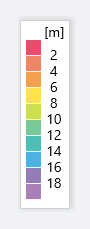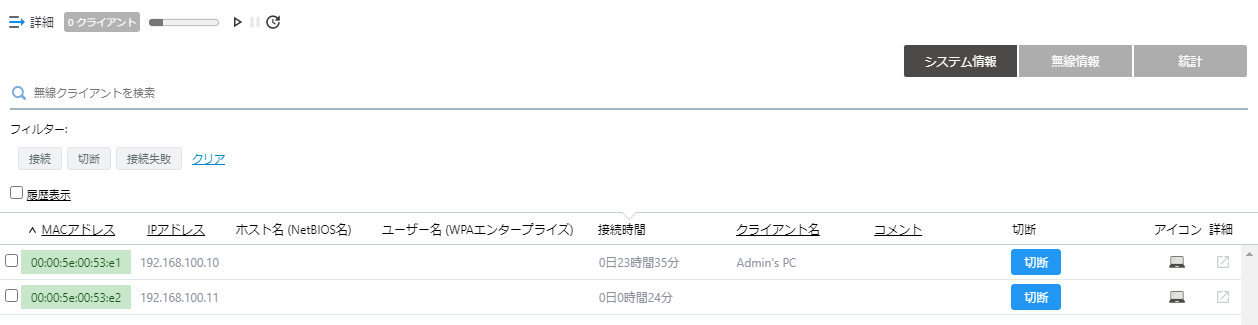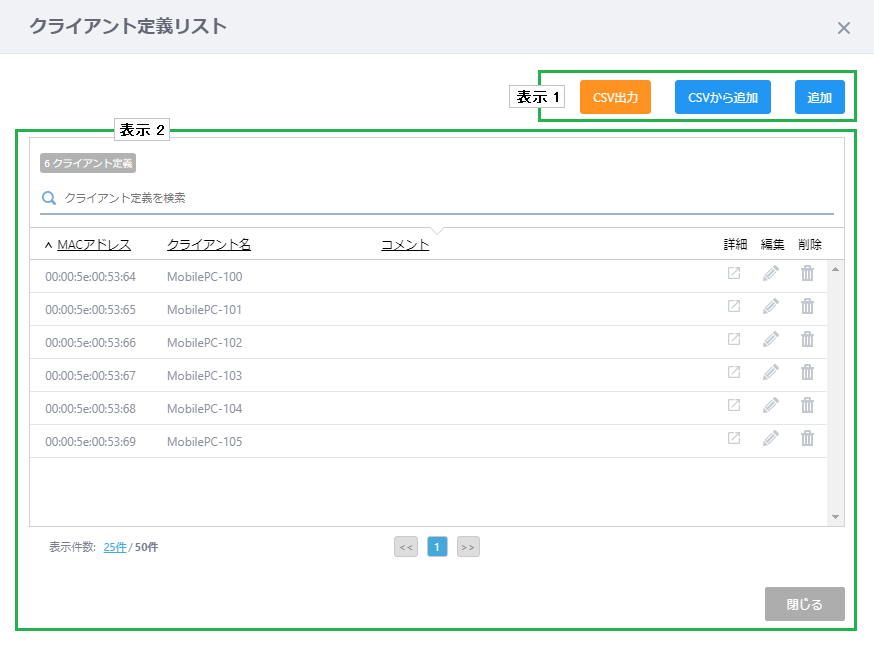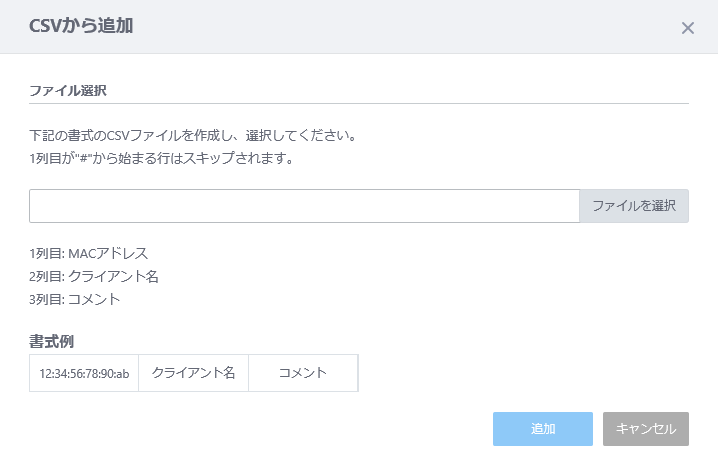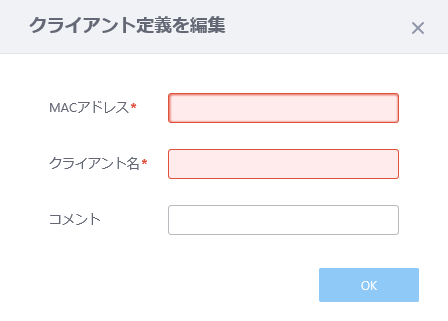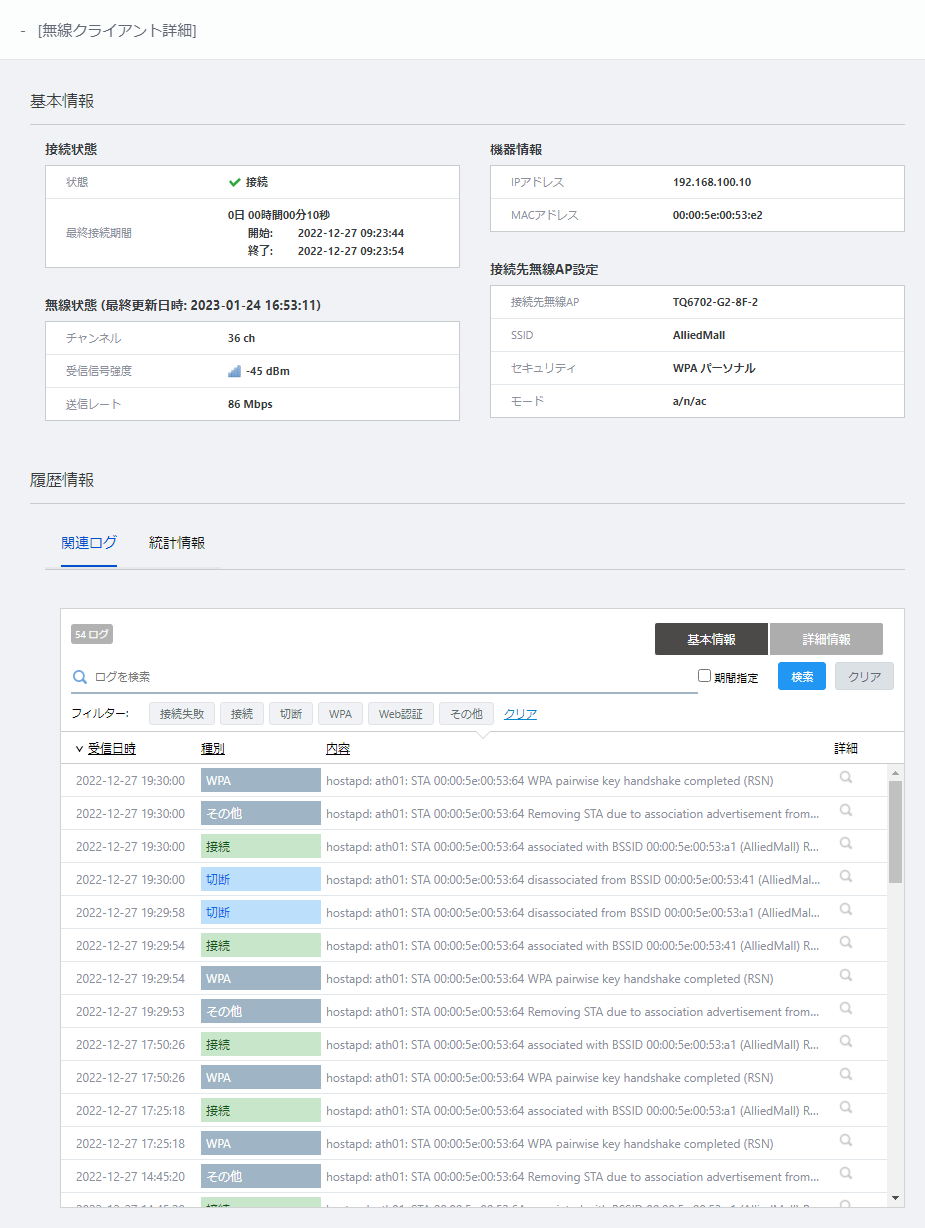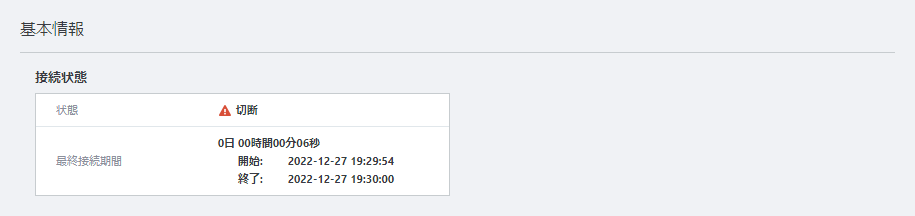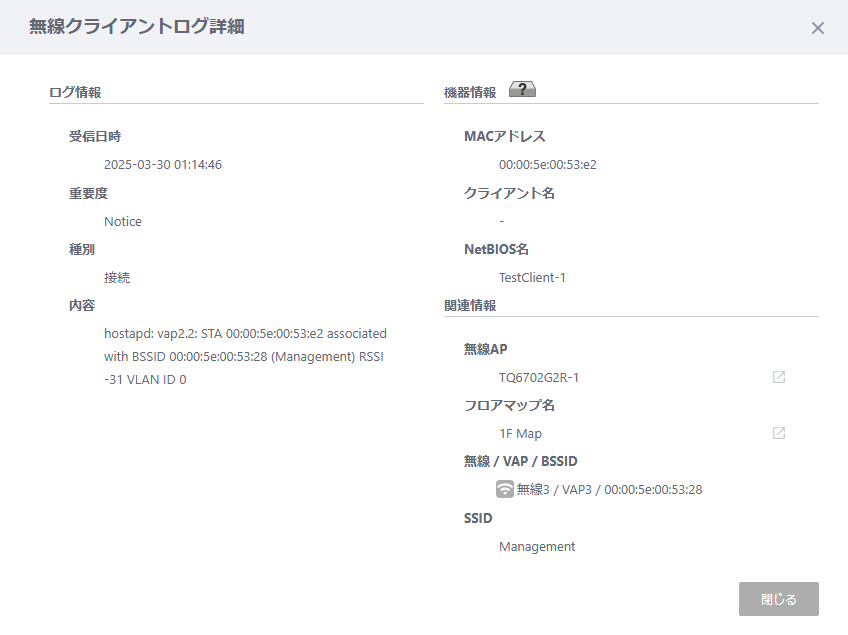表 5:無線クライアント一覧 拡張表示
| 項目名
|
説明
|
| 詳細
|
クリックすると、デフォルトで表示されるIPアドレス、MACアドレスの他にSSID、接続先無線AP、接続時間の情報が表示されます。
デフォルトの状態に戻る場合は、再び詳細をクリックします。
|
| X クライアント
|
フロアマップで選択した無線APに接続している無線クライアントの総数が表示されます。
|
| 更新タイマー
|
一覧の自動更新からの経過時間と次の自動更新までの残り時間を青色のプログレスバーで表示します。一覧は、ユーザー管理メニューの「更新間隔」にて「フロアマップ(無線クライアント)」に設定した間隔で更新されます(デフォルトでは5秒)。
また、右側の自動更新再開ボタン・停止ボタンをクリックして自動更新の一時停止や再開を指定したり、手動更新ボタンをクリックして強制的に無線クライアント一覧を更新したりできます。
|
| 「システム情報」/「無線情報」/「統計」ボタン
|
リストの表示内容を切り替えます。
|
| システム情報
|
| 無線クライアントを検索
|
フロアマップ上の無線APに接続中の無線クライアントの検索を行えます。
現在の表示対象のうち、「MACアドレス」「IPアドレス」「SSID」「接続先無線AP」のいずれかに、本フィールドに入力された文字列を含む項目を表示します。
検索後、すべてが表示されているリストに戻る場合は空欄にします。
大文字小文字を区別しますのでご注意ください。
|
| フィルター
|
無線クライアント一覧を無線クライアントの状態で絞り込みます。
- 接続:
接続中の無線クライアントを一覧に表示します。選択時は緑色で表示されます。
- 切断:
5分以内に切断した無線クライアントを一覧に表示します。選択時は青色で表示されます。
- 接続失敗:
5分以内に接続失敗した無線クライアントを一覧に表示します。選択時は赤色で表示されます。
|
| チェックボックス
|
フロアマップに表示する無線クライアントの選択を行います。
チェックボックスにチェックを入れると、無線クライアントが接続している無線APのアイコンの周囲に、無線クライアントのアイコンとMACアドレスを表示します。選択は、詳細表示からデフォルトの状態に戻ったときに反映されます。
|
| MACアドレス
|
無線クライアントのMACアドレスが表示されます。
また、MACアドレスの背景は無線クライアントの状態を表します。
- 緑色:
接続中のものを表します。
- 青色:
5分以内に切断したものを表します。
- 赤色:
5分以内に接続失敗したものを表します。
|
| IPアドレス
|
無線クライアントのIPアドレスが表示されます。
|
| ホスト名 (NetBIOS名)
|
無線クライアントのホスト名(NetBIOS名)が表示されます。
|
| ユーザー名 (WPAエンタープライズ)
|
セキュリティー方式が「WPAエンタープライズ」の場合、RADIUSユーザー名が表示されます。
|
| 接続時間
|
無線APに接続している時間が表示されます。
閲覧環境のコンピューターとAT-Vista Manager EXサーバーの時計は同じ時刻に設定してください。異なる時刻を設定すると、無線クライアントの接続時間が正しく表示されないことがあります。
|
| クライアント名
|
「クライアント定義」で定義した無線クライアント名を表示します。
|
| コメント
|
「クライアント定義」で登録したコメントを表示します。
|
| 切断
|
該当の無線クライアントの接続を解除します。
対応する無線APに接続している場合、「切断」が表示されます。「切断」ボタンをクリックすると、無線クライアントの接続を解除します。
複数の無線クライアントを選択して切断を実行することはできません。個別に切断を実行してください。
本機能はAT-TQ1402、AT-TQm1402 ファームウェアバージョン6.0.0-0.x以降、AT-TQ5403/5403e、AT-TQm5403 ファームウェアバージョン6.0.1-1.x以降、AT-TQ6602 ファームウェアバージョン7.0.0以降にてサポートします。
クライアント端末が該当SSIDに対して自動接続を行うよう設定されている場合、切断後に再度接続されます。特定のクライアント端末の接続を恒久的に拒否する場合は、MACアクセス制御などを利用する必要があります。
|
| アイコン
|
フロアマップに示す無線クライアントのアイコンが表示されます。
無線クライアントが接続中の場合は、次のようになります。
- AVM EXの「資産管理」画面にて該当の無線クライアントのMACアドレスに対してカスタムアイコンが定義されている場合は、そのカスタムアイコンが適用されます。
- 該当のMACアドレスに対してカスタムアイコンが定義されていない場合は、AVM EXのデフォルトの不明デバイスアイコン(?マーク付き)が適用されます。
- AVM EXの「ネットワークマップ」画面に反映されていない場合(無線クライアントが無線APに接続した直後など)はノートPCのアイコンが適用されます。
また、切断済みの無線クライアントについては、ノートPCの左上に赤い×印の付いたアイコンで表されます。
|
| 詳細
|
「無線クライアント詳細」画面がWebブラウザーの新しいタブまたはウィンドウに表示されます。
|
| 無線情報
|
| MACアドレス
|
無線クライアントのMACアドレスが表示されます。
|
| SSID
|
無線クライアントのSSIDが表示されます。
|
| 接続先無線AP
|
無線クライアントが接続している無線APの機器名が表示されます。
|
| 受信信号強度
|
無線クライアントからの受信信号強度(単位:dBm)を表示します。
|
| ノイズ強度
|
無線クライアントとの通信に干渉しているノイズ強度が表示されます。
|
| S/N比
|
ノイズに対する受信信号の利得の比です。S/N比が大きいほどノイズの影響が少ないことを意味します。
|
| 詳細
|
「無線クライアント詳細」画面がWebブラウザーの新しいタブまたはウィンドウに表示されます。
|
| 統計
|
| MACアドレス
|
無線クライアントのMACアドレスが表示されます。
|
| 送信パケット
|
無線クライアントに送信したパケット数を表示します。
|
| 送信バイト
|
無線クライアントに送信したバイト数を表示します。
|
| 送信破棄パケット
|
破棄された送信パケット数を表示します。
|
| 送信破棄バイト
|
破棄された送信バイト数を表示します。
|
| 受信パケット
|
無線クライアントから受信したパケット数を表示します。
|
| 受信バイト
|
無線クライアントから受信したバイト数を表示します。
|
| 受信破棄パケット
|
破棄された受信パケット数を表示します。
|
| 受信破棄バイト
|
破棄された受信バイト数を表示します。
|
| 詳細
|
「無線クライアント詳細」画面がWebブラウザーの新しいタブまたはウィンドウに表示されます。
|
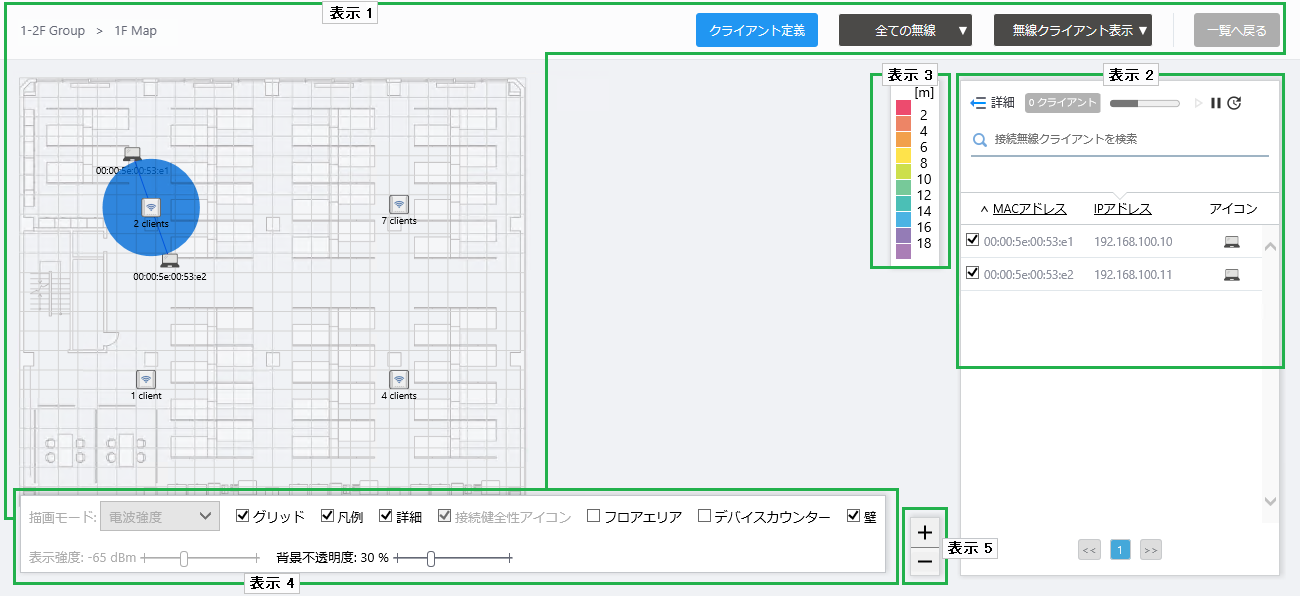
 4本
4本
 3本
3本
 2本
2本
 1本
1本
 0本
0本